Η δημιουργία ενός μενού στον πίνακα συνομιλίας σας στο Facebook είναι ένα κρίσιμο βήμα για την παροχή πληροφοριών με σαφώς οργανωμένο τρόπο. Αυτό παρέχει στους χρήστες σας έναν φιλικό προς το χρήστη τρόπο πρόσβασης σε νομικές πληροφορίες, όπως η νομική ειδοποίηση ή η πολιτική απορρήτου, ενώ παράλληλα διευρύνει την προσφορά σας. Εδώ μπορείτε να μάθετε πώς να δημιουργήσετε αποτελεσματικά ένα μενού και να παρουσιάσετε τις πληροφορίες σας με ελκυστικό τρόπο στο chatbot σας.
Βασικά συμπεράσματα
- Ένα σαφές μενού διευκολύνει τους χρήστες σας να έχουν πρόσβαση σε σημαντικές πληροφορίες.
- Είναι σημαντικό να συνδέετε νομικές πληροφορίες, όπως η νομική ειδοποίηση και η προστασία δεδομένων, στο μενού σας.
- Μπορείτε επίσης να ενσωματώσετε τα μέσα κοινωνικής δικτύωσης για να απευθυνθείτε στους χρήστες σε άλλες πλατφόρμες.
Οδηγός βήμα προς βήμα
Για να δημιουργήσετε ένα μενού για τον πίνακα συνομιλίας σας στο Facebook, ακολουθήστε αυτές τις λεπτομερείς οδηγίες:
Αρχικά, ξεκινήστε κάνοντας κλικ στη σχετική επιλογή αυτοματοποίησης στον πίνακα οργάνων. Στη συνέχεια, βρείτε το κύριο μενού όπου μπορείτε να επεξεργαστείτε το μενού σας.
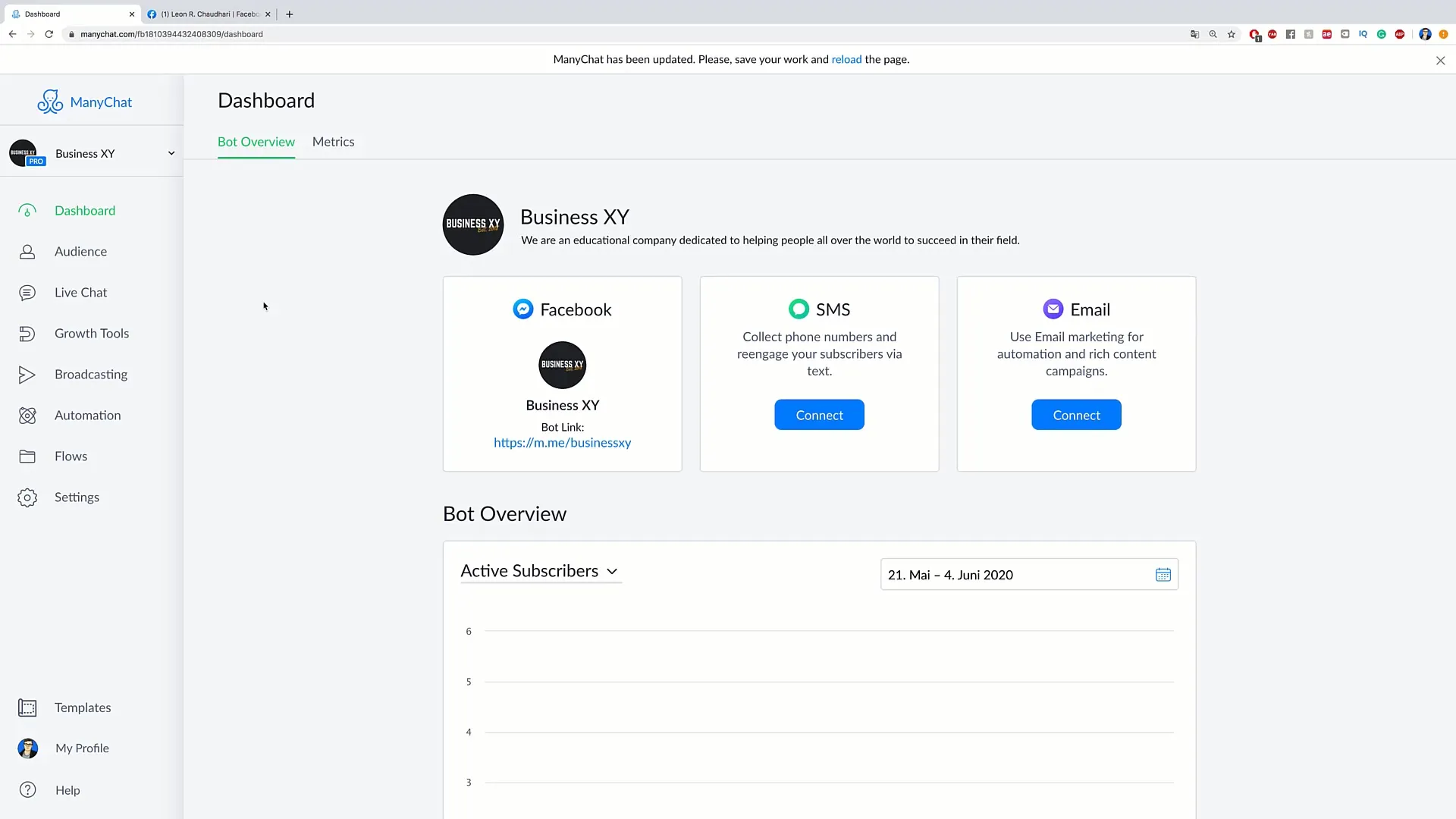
Εδώ έχετε τη δυνατότητα να δείτε τις υπάρχουσες καρτέλες του μενού σας στην ενότητα "Επεξεργασία μενού". Για να δημιουργήσετε χώρο για νέες καταχωρήσεις, απλά διαγράψτε τις υπάρχουσες καρτέλες. Αυτή η ευελιξία είναι σημαντική για να δώσετε στο μενού σας την επιθυμητή δομή.
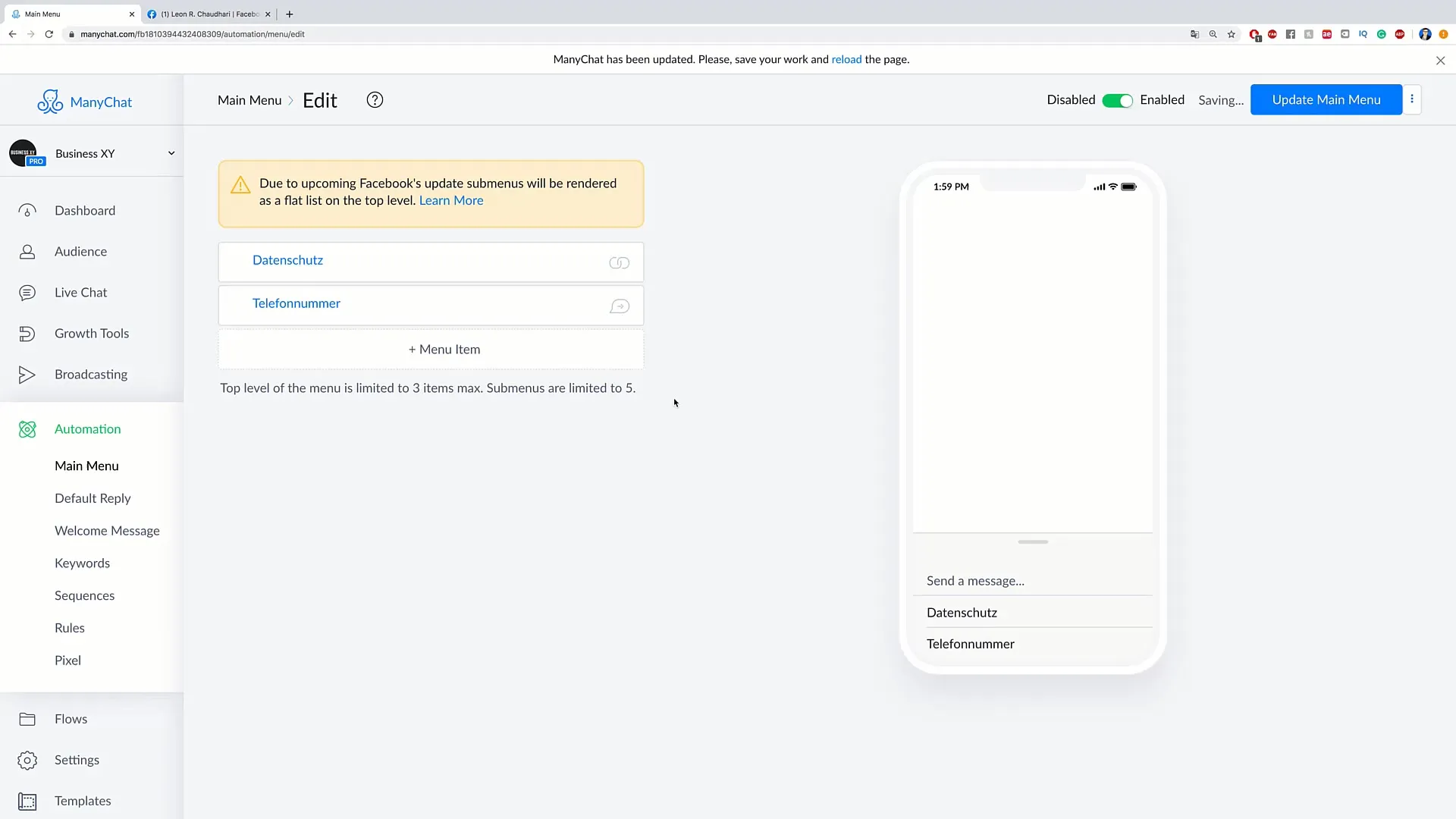
Τώρα θα πρέπει να έχετε ξεκαθαρίσει ποια στοιχεία θέλετε να δημιουργήσετε στο μενού σας. Αρχικά, θα προσθέσουμε ένα στοιχείο για τη νομική ειδοποίηση. Κάντε κλικ στην επιλογή "Στοιχείο μενού" και εισαγάγετε ως τίτλο το "Εκτύπωση". Για μια επαγγελματική παρουσίαση, είναι σημαντικό οι χρήστες να έχουν γρήγορη πρόσβαση σε νομικές πληροφορίες.
Για να ενσωματώσετε τη νομική σας ειδοποίηση με ουσιαστικό τρόπο, πρέπει να τη συνδέσετε με έναν ιστότοπο. Κάντε κλικ στην επιλογή "Άνοιγμα ιστότοπου" και εισαγάγετε τη διεύθυνση URL της νομικής σας ειδοποίησης, π.χ. example.com/imprint. Όταν οι χρήστες κάνουν κλικ σε αυτό το σημείο, θα προωθηθούν απευθείας στις επιθυμητές πληροφορίες.
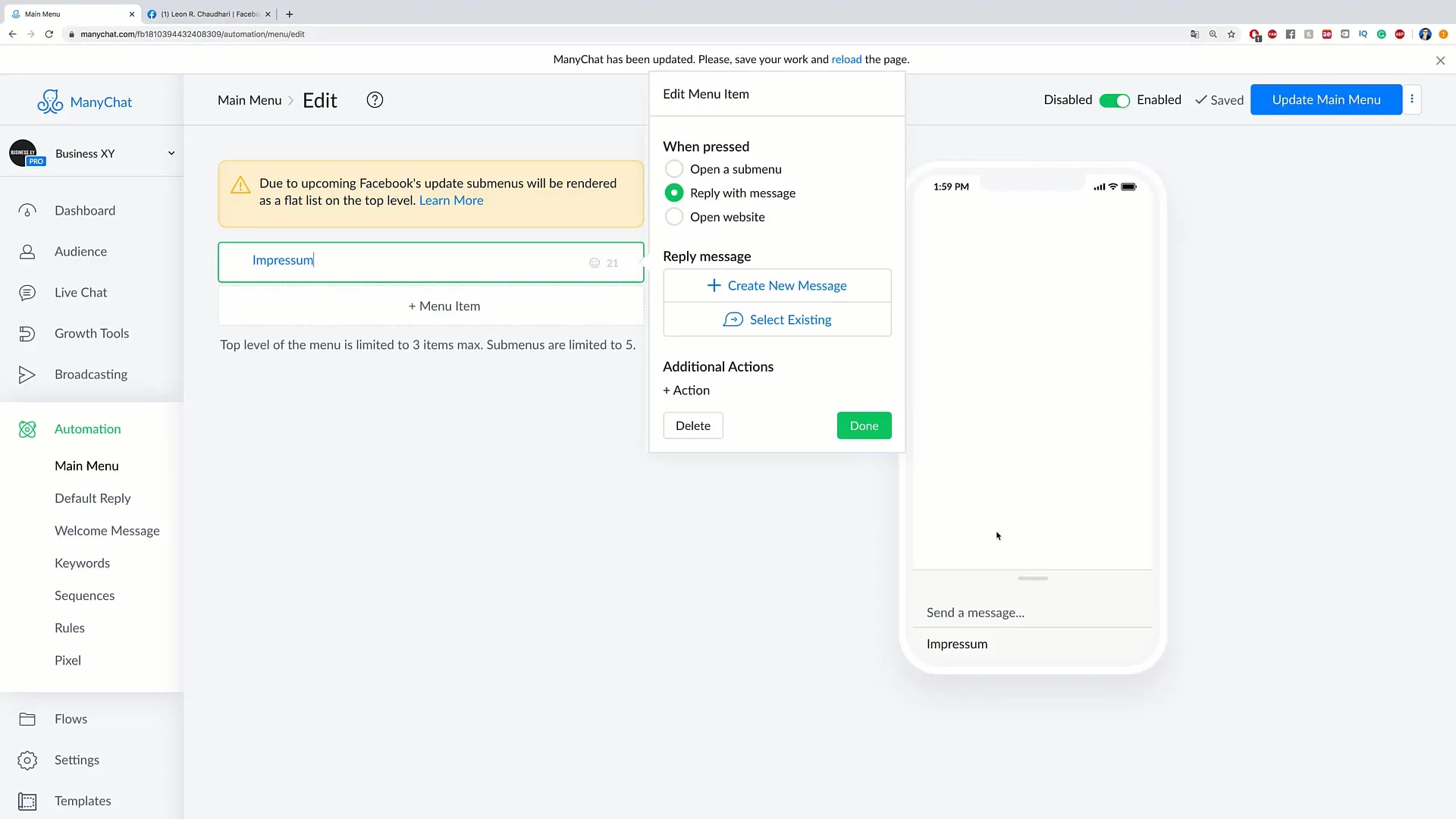
Κάντε το ίδιο και για την πολιτική απορρήτου. Ονομάστε το επόμενο σημείο του μενού "Privacy" (Προστασία προσωπικών δεδομένων) και εισαγάγετε την αντίστοιχη διεύθυνση URL, π.χ. example.com/privacy. Αυτό σας βοηθά να διασφαλίσετε ότι είστε νομικά ασφαλείς και να παρέχετε στους χρήστες άμεση πρόσβαση στις απαιτούμενες πληροφορίες.
Μπορείτε επίσης να επεκτείνετε το μενού σας προσθέτοντας συνδέσμους κοινωνικών μέσων. Σχεδόν κάθε χρήστης είναι ενεργός σε διάφορες πλατφόρμες. Βεβαιωθείτε ότι μπορούν να σας βρουν και εκεί, προσθέτοντας, για παράδειγμα, το "Προφίλ μέσων κοινωνικής δικτύωσης" ως πρόσθετο στοιχείο μενού.
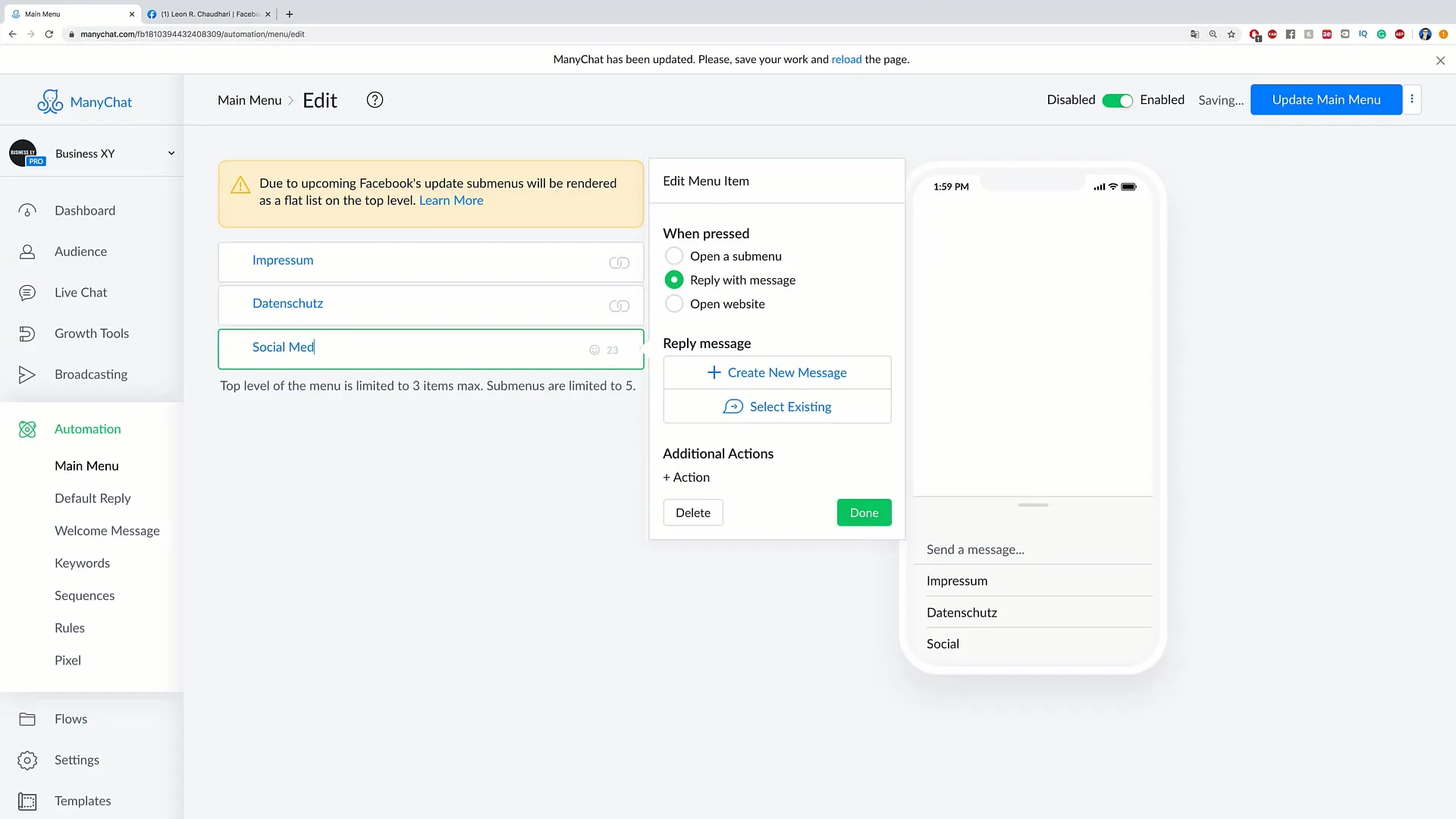
Εδώ μπορείτε να δημιουργήσετε υποστοιχεία για διάφορα κοινωνικά δίκτυα. Για παράδειγμα, προσθέστε μια ομάδα στο Facebook και ονομάστε το στοιχείο "Ομάδα Facebook". Κατά τη σύνδεση, βεβαιωθείτε ότι οι διευθύνσεις URL είναι σωστές, π.χ. facebook.com/η-ομάδα-σας.
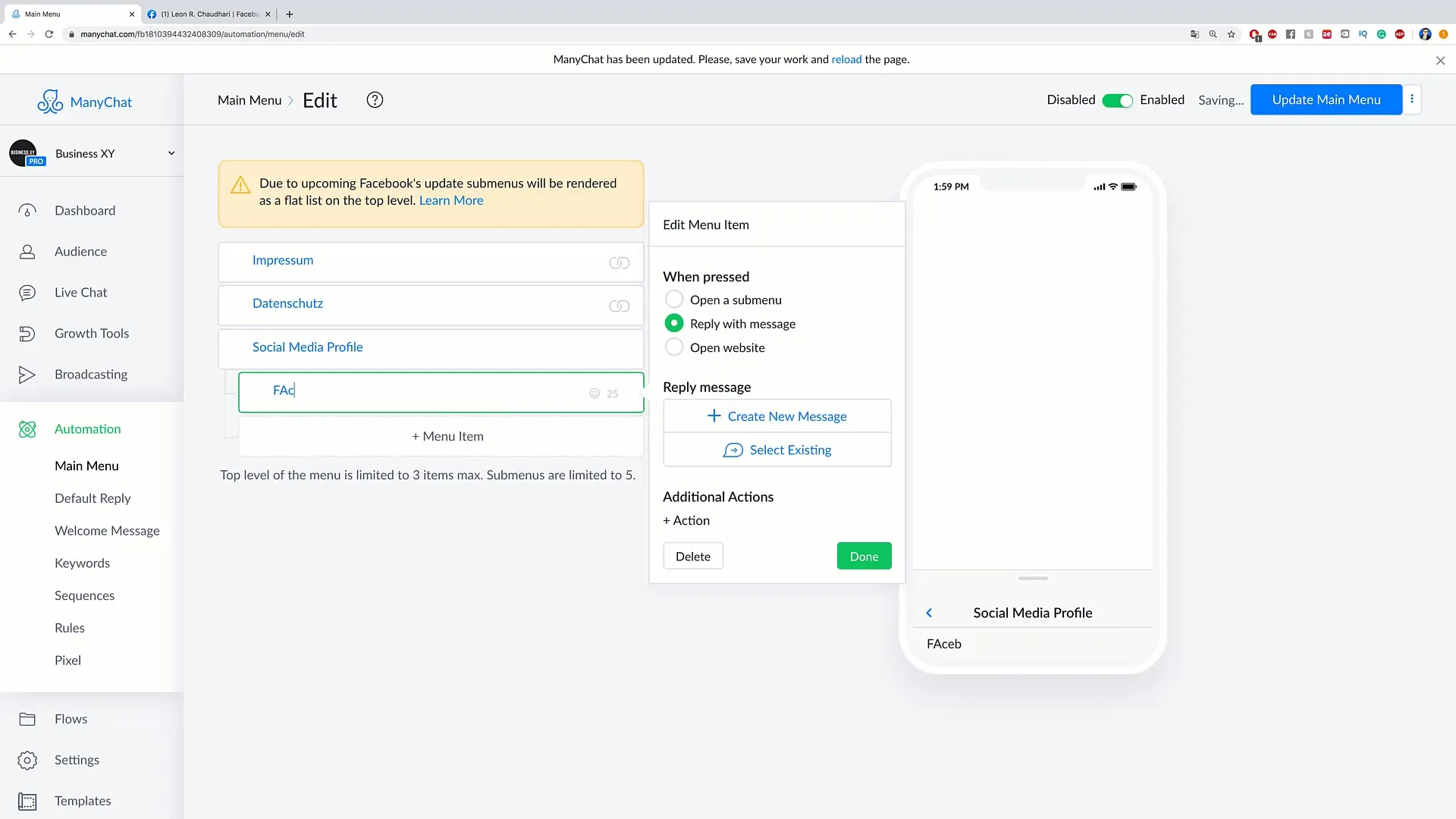
Επαναλάβετε αυτή τη διαδικασία για άλλες πλατφόρμες, όπως το Instagram και το YouTube. Αυτό επιτρέπει στους χρήστες σας να σας ακολουθήσουν σε άλλα κανάλια και να αυξήσουν την εμβέλειά σας. Συνδέστε τα αντίστοιχα προφίλ και εδώ.
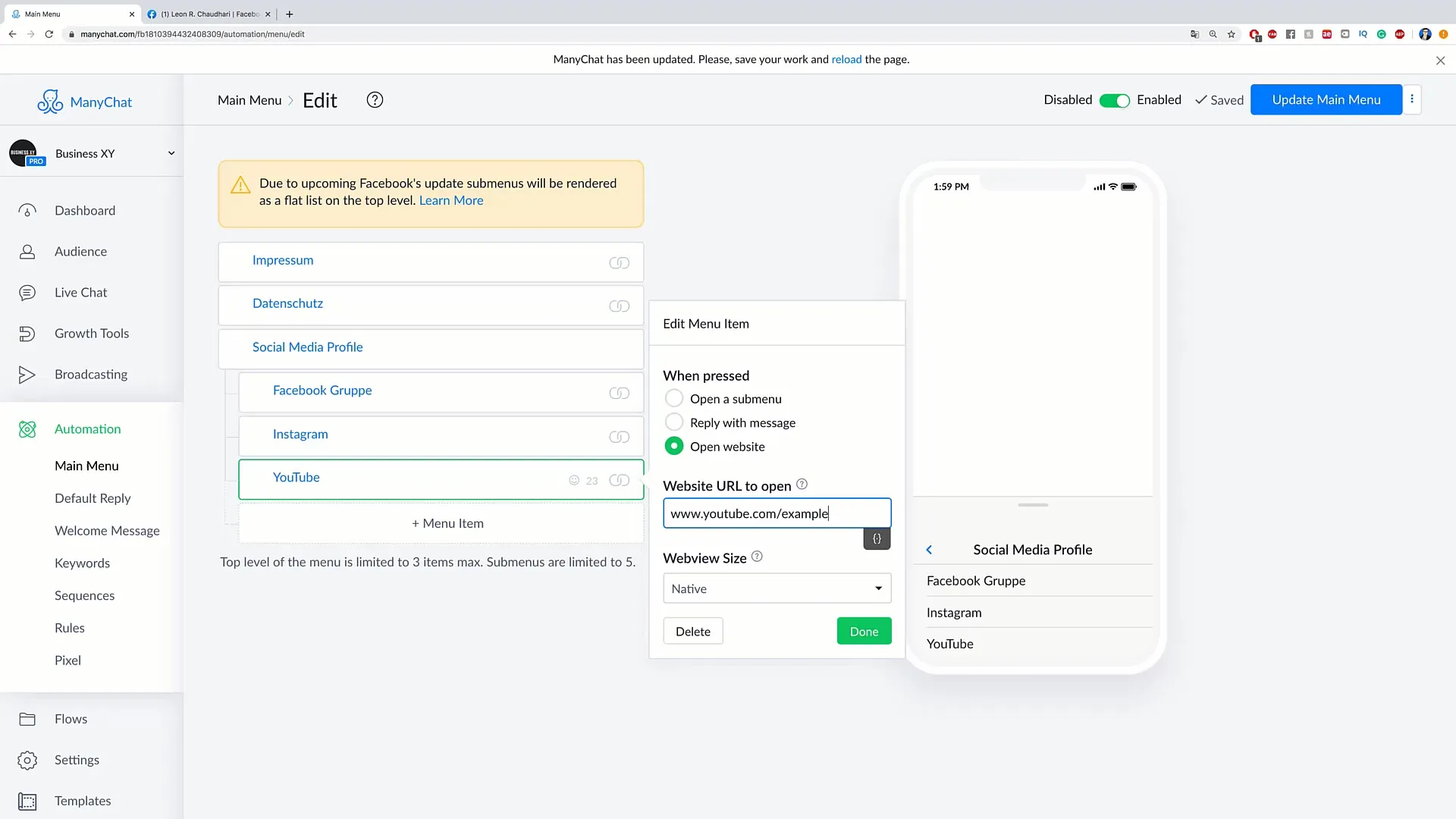
Τώρα μπορείτε επίσης να προσθέσετε ένα σημείο επαφής που οι χρήστες μπορούν να χρησιμοποιήσουν για να επικοινωνήσουν απευθείας μαζί σας. Κάντε ξανά κλικ στο "Στοιχείο μενού" και απλά ονομάστε αυτό το σημείο "Επικοινωνία".
Για να δημιουργήσετε μια σύνδεση με αυτό το σημείο, μπορείτε να δημιουργήσετε ένα νέο μήνυμα που σας παρουσιάζει απευθείας. Ένα απλό μήνυμα θα μπορούσε να είναι το εξής: "Γεια σου, είμαι ο Leo! Εδώ είναι ο αριθμός τηλεφώνου μου: 111 1111, μη διστάσετε να με καλέσετε!"

Μόλις προσθέσετε τις επιλογές σας, επιστρέψτε στο κύριο μενού και ελέγξτε ότι όλα έχουν ρυθμιστεί σωστά. Όταν είστε ικανοποιημένοι με τις ρυθμίσεις σας, κάντε κλικ στο "Ενημέρωση κύριου μενού" για να αποθηκεύσετε τις αλλαγές σας.
Η διάρθρωση των πληροφοριών με αυτόν τον τρόπο όχι μόνο σας δίνει τη δυνατότητα να παρέχετε νομική προστασία, αλλά και συνδέει τους χρήστες σας με όλες τις διαδικτυακές σας παρουσίες. Είναι σημαντικό να ενθαρρύνετε τους χρήστες σας να έχουν εύκολη πρόσβαση σε όλες τις σημαντικές πληροφορίες.
Περίληψη
Η δημιουργία ενός μενού στον πίνακα συνομιλίας σας στο Facebook σας προσφέρει έναν αποτελεσματικό τρόπο για να καταστήσετε σημαντικές πληροφορίες προσβάσιμες στους χρήστες σας. Χάρη στην απλή δομή, οι ενδιαφερόμενοι μπορούν να έχουν γρήγορη πρόσβαση στη νομική ειδοποίηση, την προστασία δεδομένων και τα μέσα κοινωνικής δικτύωσής σας. Επιπλέον, δεν ήταν ποτέ πιο εύκολο για τους χρήστες σας να επικοινωνήσουν μαζί σας.
Συχνές ερωτήσεις
Πώς μπορώ να προσθέσω ένα νέο στοιχείο μενού;Κάντε κλικ στην επιλογή "Στοιχείο μενού" και εισαγάγετε τον επιθυμητό τίτλο και, στη συνέχεια, προσθέστε τη διεύθυνση URL.
Πρέπει να έχω νομικές πληροφορίες στο μενού μου;Ναι, η νομική ειδοποίηση και η πολιτική απορρήτου είναι νομικά υποχρεωτικά.
Πώς μπορώ να συνδέσω τα μέσα κοινωνικής δικτύωσης;Δημιουργήστε ένα στοιχείο μενού για τα "Προφίλ μέσων κοινωνικής δικτύωσης" και προσθέστε τους συνδέσμους για το Facebook, το Instagram και το YouTube.
Μπορώ να δημιουργήσω πολλαπλά υποστοιχεία; Ναι, μπορείτε να προσθέσετε υποστοιχεία για κάθε στοιχείο μενού για να παρέχετε περισσότερες πληροφορίες.
Τι συμβαίνει όταν ενημερώνω το μενού;Όλοι οι χρήστες βλέπουν τα τρέχοντα στοιχεία μενού και μπορούν να έχουν άμεση πρόσβαση σε αυτά.


